
Зміст
- Посібник із оновлення iOS 8.1.3
- Відгуки про iOS 8.1.3
- Як встановити iOS 8.1.3
- IOS 8 проти iOS 7 Покрокове керівництво - головний екран
Дізнайтеся, як встановити оновлення iOS 8.1.3 на iPhone, iPad і iPod touch без необхідності використання iTunes або комп'ютера.
Оновлення iOS 8.1.3 - це безкоштовне оновлення програмного забезпечення для пристроїв, що працюють під iOS 8, що полегшує користувачам оновлення до iOS 8 з iOS 7 за рахунок зменшення необхідного обсягу зберігання, виправлення проблем із входом iMessage та FaceTime та іншими проблемами.
Реліз iOS 8.1.3 прибув 27 січня 2015 року на iPhone 4s і новіші, iPad 2 і новіші і iPod touch 5-го покоління. Оновлення відображається у вигляді невеликого сповіщення на піктограмі "Налаштування", що показує "1" у червоному міхурі.Це керівництво оновлення iOS 8.1.3 покаже вам, як встановити оновлення, яке принесе виправлення для загальних проблем iOS 8.1.2, а також видалить цей міхур.
Читайте: Чутки про iPhone 6s
Щоб встановити оновлення iOS 8.1.3, вам потрібно щонайменше 50% часу автономної роботи, або вам потрібно підключити його до живлення. Ви можете почати оновлення, навіть якщо ви не на 50% заряду акумулятора, але вам потрібен WiFi з'єднання для завантаження оновлення iOS 8.1.3, що є дуже великим оновленням на деяких пристроях.
Ось як оновити iOS 8.1.3 і поради, щоб переконатися, що ви робите це правильно.
Посібник із оновлення iOS 8.1.3
Перш ніж почати інсталяцію оновлення iOS 8.1.3 на iPhone або iPad, переконайтеся, що у вас є поточна резервна копія. Це дозволить вам відновити з iCloud резервного копіювання або з iTunes, якщо щось піде не так з оновленням. Малоймовірно, що ви зіткнетеся з проблемами, але вони трапляються і користувачі з резервними копіями відновлюються від будь-яких проблем оновлення iOS 8.1.3 швидше, ніж без них.
Читайте: 41 iOS 8 Поради та хитрості
Ви також повинні переконатися, що ви встановите оновлення iOS 8.1.3, коли ви знаходитесь, де ви можете витратити від 20 до 30 хвилин на процес, і де у вас є доступ до живлення, WiFi і резервних копій. Дуже добре уникати цього типу оновлень під час подорожі. Якщо ви володієте iPhone від роботи, ви повинні попросити його перед установкою оновлення iOS 8.1.3.
Відгуки про iOS 8.1.3
Перш ніж почати інсталяцію iOS 8.1.3, обов'язково прочитайте огляди цього оновлення для вашого конкретного пристрою. Прочитайте наші ранні відгуки про iOS 8.1.3 нижче, перш ніж почати.
- iOS 8.1.3 iPhone 4s Ранні огляди
- iOS 8.1.3 на iPhone 5: Враження та продуктивність
- iOS 8.1.3 для iPhone 5s: Враження та продуктивність
- iOS 8.1.3 на iPhone 6: Враження та продуктивність
- iOS 8.1.3 на iPhone 6 Plus: враження та продуктивність
- IOS 8.1.3 на iPod Touch 5-го покоління: враження та продуктивність
- iOS 8.1.3 на iPad Air: Враження та продуктивність
- iOS 8.1.3 на iPad 3: враження та продуктивність
Додаткові відгуки приходять, як ми тестуємо і використовуємо оновлення iOS 8.1.3 на різних пристроях Apple.
Як встановити iOS 8.1.3
Після того, як ви переконаєтеся, що у вас є поточна резервна копія, принаймні на 50 відсотків часу автономної роботи та може перейти без використання iPhone або iPad протягом принаймні 15 хвилин, ви можете виконати ці вказівки для початку.
Перейдіть до Додаток "Налаштування" на iPhone. Часто на головному екрані.
Усередині програми "Налаштування" перейти до Загальні відомості та натисніть на Оновлення програмного забезпечення.
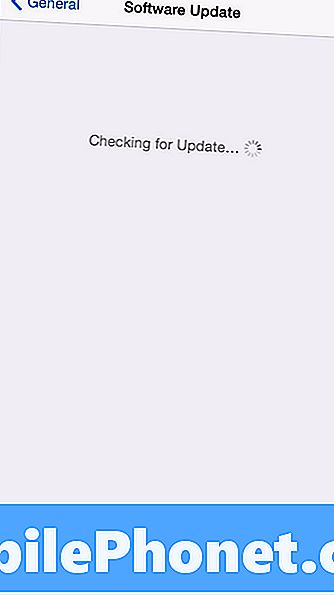
Перевірте наявність оновлення iOS 8.1.3 у меню Параметри.
На цьому екрані iPhone або iPad шукатиме оновлення. Процес може зайняти до 30 секунд, щоб знайти оновлення iOS 8.1.3.
Після знаходження оновлення ви можете натисніть на Докладніше щоб побачити, що виправлення оновлення або Завантажити та встановити для початку встановлення iOS 8.1.3.
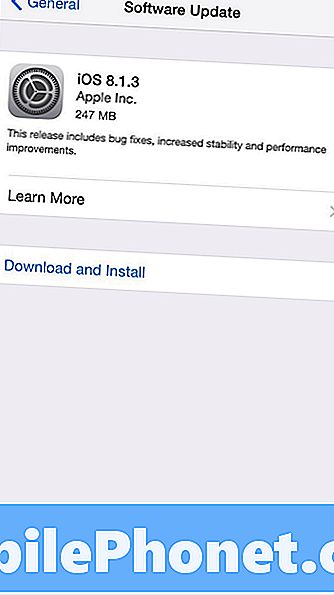
Натисніть Завантажити та встановити, щоб почати.
Після натискання кнопки Завантажити та встановити введіть пароль якщо у вас є.
Погодьтеся з умовами а потім на спливаюче запитання, якщо ви погодитися вдруге.
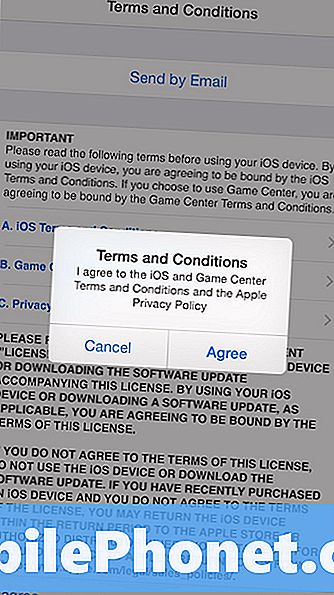
Погодьтеся з умовами двічі.
Дочекайтеся завантаження оновлення для iOS 8.1.3. Це може зайняти кілька хвилин або більше півгодини в залежності від розміру та швидкості підключення до Інтернету.
Після завершення ви побачите повідомлення Встановити iOS 8.1.3. Ви можете побачити спливаюче вікно, яке повідомляє, що воно буде встановлено через 10 секунд із зворотним відліком або просто опцією Install Now на сторінці оновлення програмного забезпечення.
Після цього iPhone буде переходити на чорний або білий екран з логотипом Apple і індикатором виконання. Після короткого періоду часу він перезавантажиться, і ви побачите логотип Apple під час перезавантаження.
Коли це зроблено введіть свій пароль і розблокуйте пристрій. Тепер ви можете використовувати нове оновлення iOS 8.1.3 на вашому iPhone або iPad. Це все, що потрібно зробити, щоб перейти на iOS 8.1.3.
Пройшло близько 25 хвилин для встановлення оновлення iOS 8.1.3 на iPhone 6 Plus, який вже був на iOS 8.1.2 і близько 35 хвилин для оновлення iPad Air на iOS 8.1.1 і iPad 3 на iOS 8.1.1. Оновлення з iOS 7 триватиме набагато довше.
Ви можете побачити, що нового в iOS 8 в порівнянні нижче, яка покаже вам, що шукати, якщо ви оновлюєте з iOS 7.
Що нового в iOS 8





















